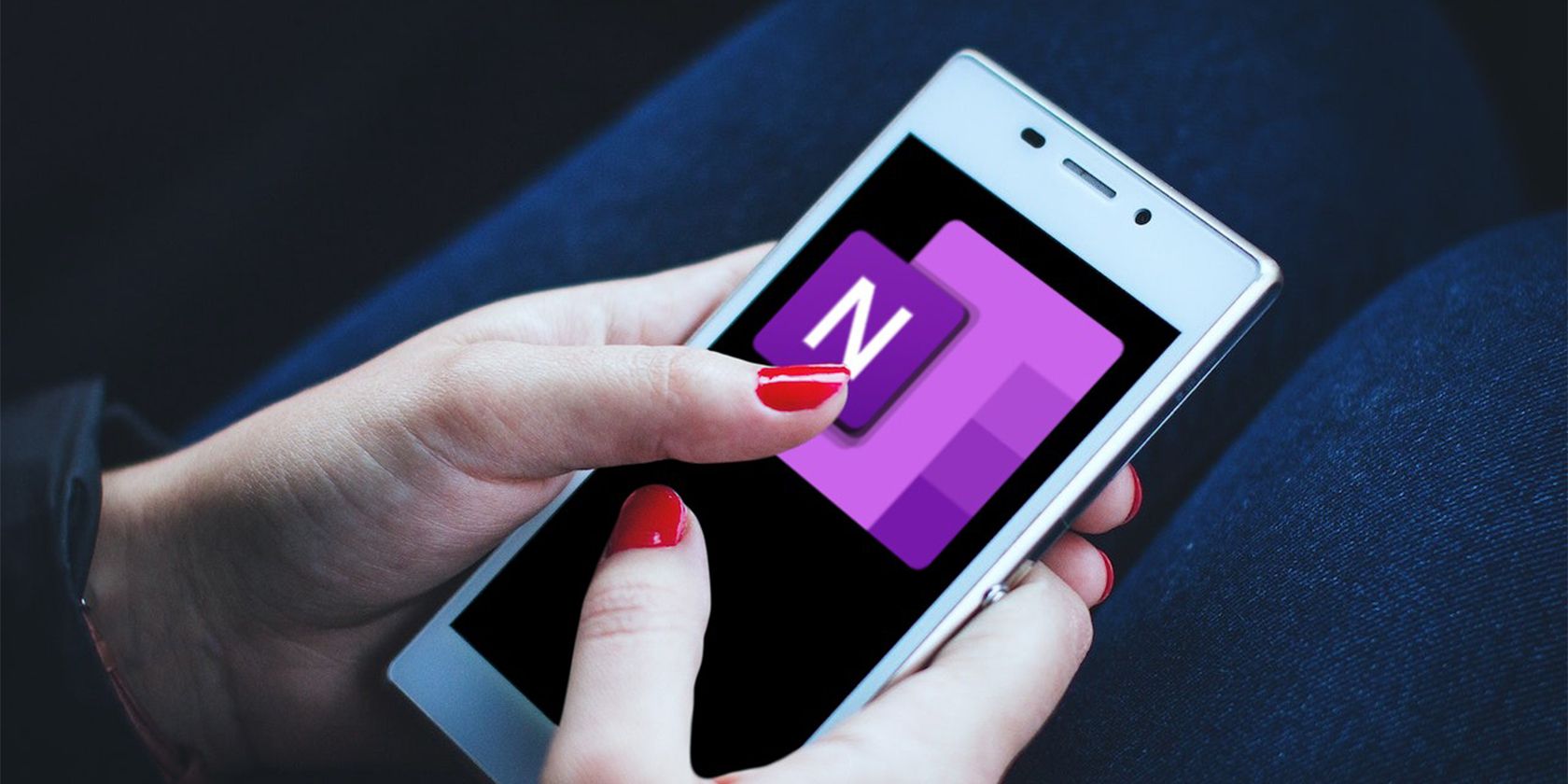OneNote به روز رسانی برنامه اندروید خود را با چندین تغییر عمده از جمله ظاهر و احساس جدید راه اندازی کرده است. در اینجا چه چیزی جدید است!
در تلاش برای عقب نماندن از رقبا، OneNote بهروزرسانیای را اعلام کرد که به طور کامل برنامه اندروید آنها را اصلاح میکند. این تغییرات عمده ظاهر و احساس OneNote را در گوشی های هوشمند کاملاً تغییر خواهد داد.
بنابراین، این تغییرات چیست و چگونه بر تجربه یادداشت برداری شما تأثیر می گذارد؟ دریابید چه چیزی جدید است!
1. صفحه اصلی به روز شده
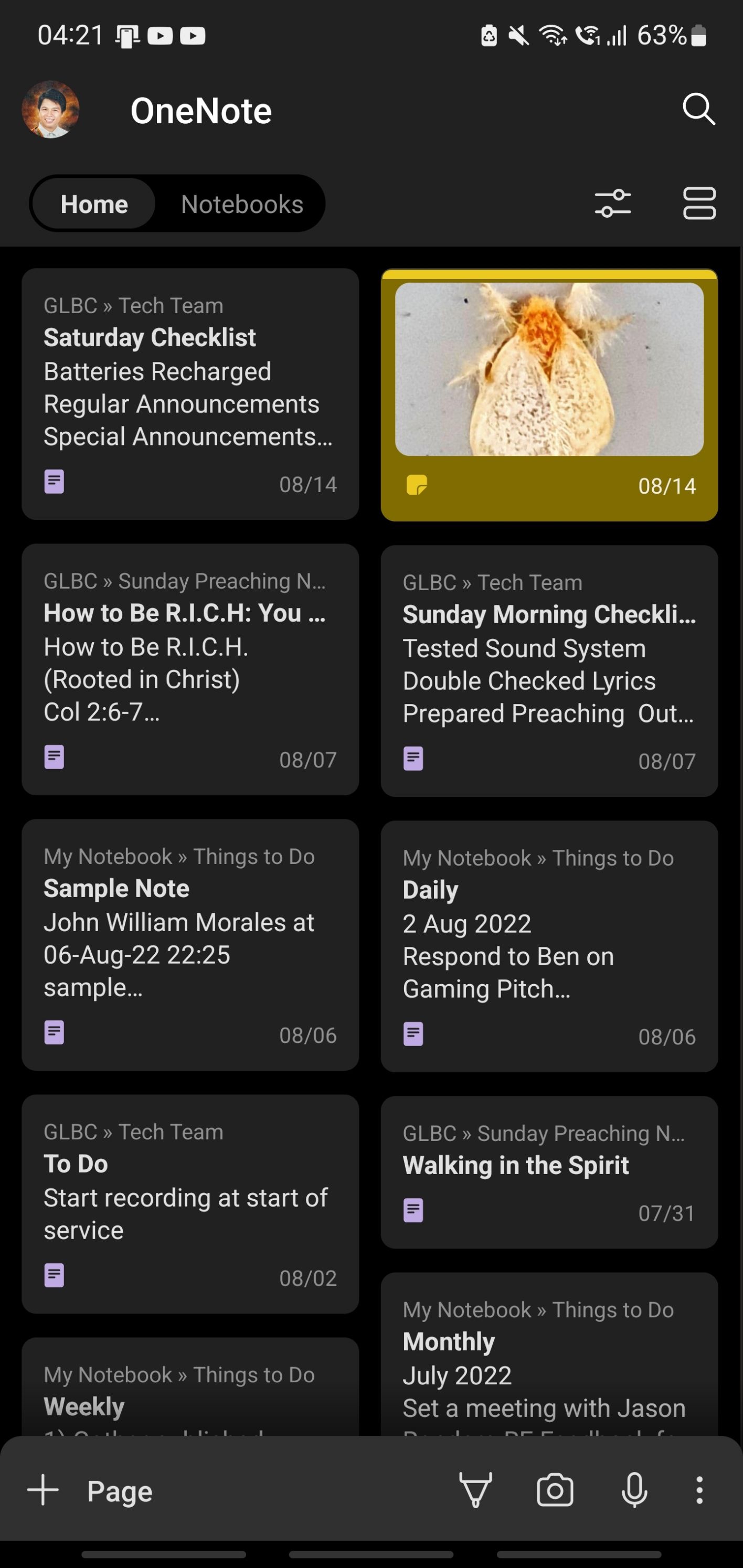
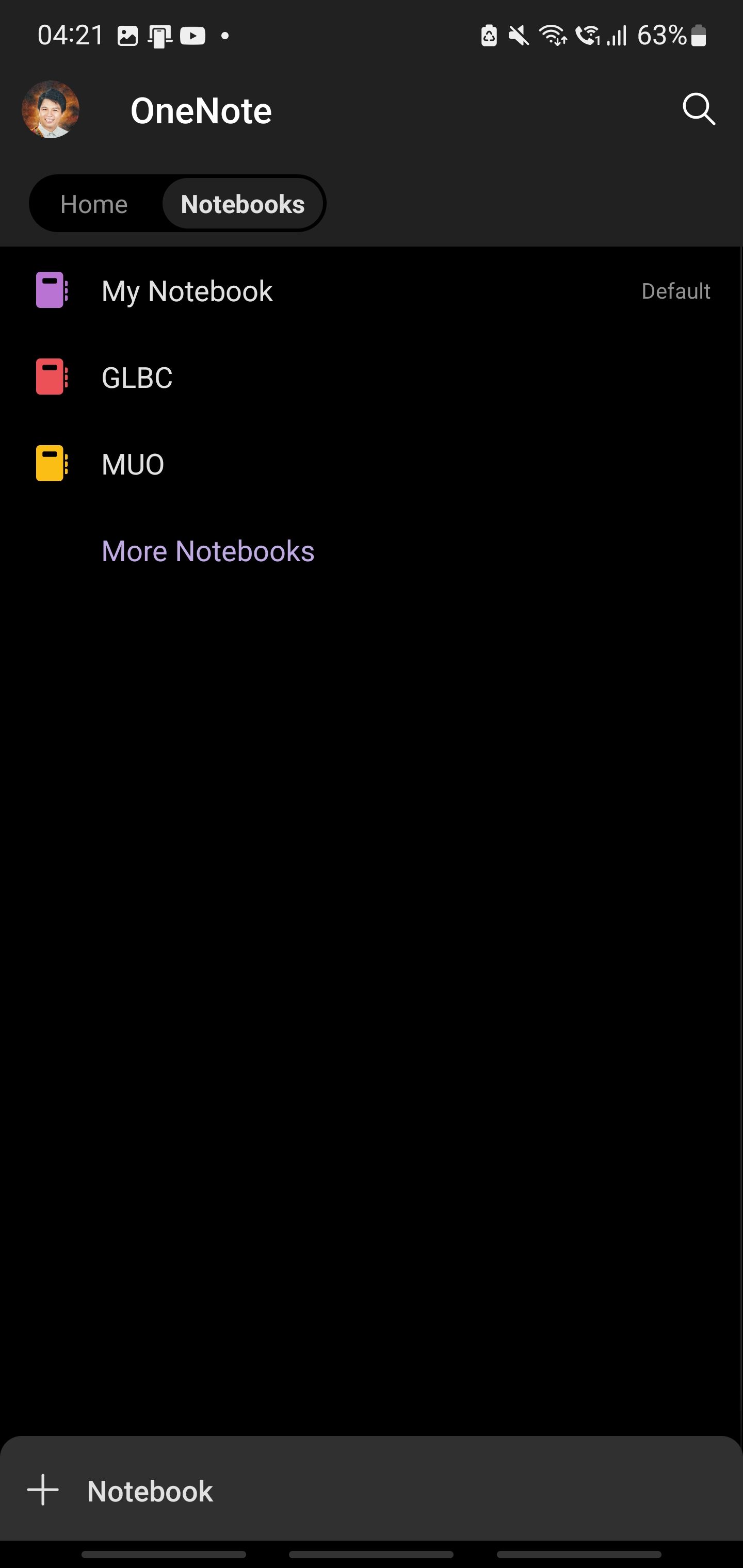
قبل از این بهروزرسانی، استفاده از Google Keep در اندروید بسیار سادهتر و راحتتر از OneNote بود. به همین دلیل است که اکثر مردم اولی را بر دومی ترجیح می دهند. به نظر می رسد مایکروسافت به این موضوع توجه کرده و صفحه اصلی خود را به گونه ای تغییر داده است که شبیه صفحه نمایش گوگل باشد.
به این ترتیب، کاربران می توانند یادداشت های خود را در نمای بصری جذاب تری ببینند. آنها میتوانند دو سطر اول یادداشتهایشان را ببینند و تعیین محتوای یادداشت شما را بدون باز کردن آن آسانتر میکنند. صفحه اصلی اندروید OneNote نیز اکنون دارای رسانه های غنی مانند تصاویر و کدگذاری رنگی برای یادداشت های چسبنده آن است. به این ترتیب، می توانید به سرعت یادداشت های مورد نیاز خود را در یک نگاه پیدا کنید.
اگر از چندین نوت بوک برای سازماندهی OneNote خود استفاده می کنید، می توانید آنها را با کشیدن انگشت به سمت چپ در بالای صفحه اصلی OneNote یا ضربه زدن روی برگه Notebooks ببینید.
2. راه های جدید برای افزودن سریع یادداشت ها و رسانه های دیگر
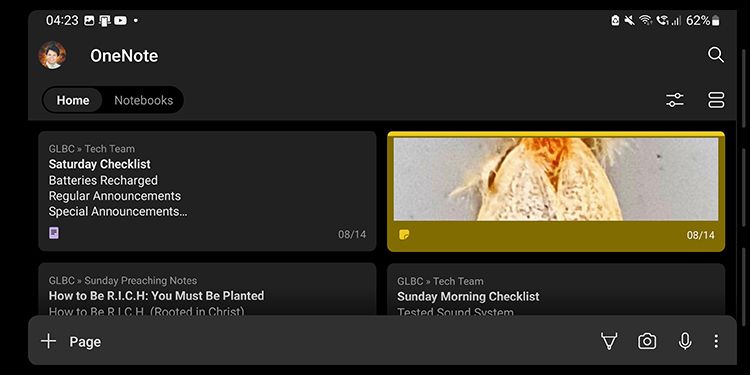
یکی از مزایای اصلی Google Keep این است که کاربران به راحتی می توانند انواع یادداشت های مختلف را از صفحه اصلی به سرعت اضافه کنند. برنامه قدیمی OneNote Android به چند ضربه برای اضافه کردن انواع یادداشت نیاز دارد. اما با این به روز رسانی، دیگر نیازی به انجام این کار ندارید.
می توانید یک صفحه OneNote جدید اضافه کنید که با یک ضربه مستقیماً در نوت بوک پیش فرض شما ذخیره می شود. اما جدای از آن، میتوانید انواع دیگری از یادداشتها را مستقیماً از صفحه اصلی اضافه کنید.
قرعه کشی سریع
با ضربه زدن روی نماد نوک قلم در نوار منوی پایین، OneNote برای Android یک صفحه خالی OneNote را بهخصوص برای طراحی ایجاد میکند. در آن صفحه جدید، به ابزارهای نوشتاری مجازی مختلف دسترسی خواهید داشت – دو قلم با رنگ های مختلف، که به شما امکان می دهد به سرعت بین آنها، یک هایلایت و یک پاک کن جابجا شوید.
همچنین یک ابزار انتخاب دریافت میکنید که به شما امکان میدهد آنچه را که کشیدهاید یا نوشتهاید انتخاب کنید و آن را مستقل از سایر موارد روی صفحهتان در سراسر صفحه حرکت دهید.
لنز مایکروسافت
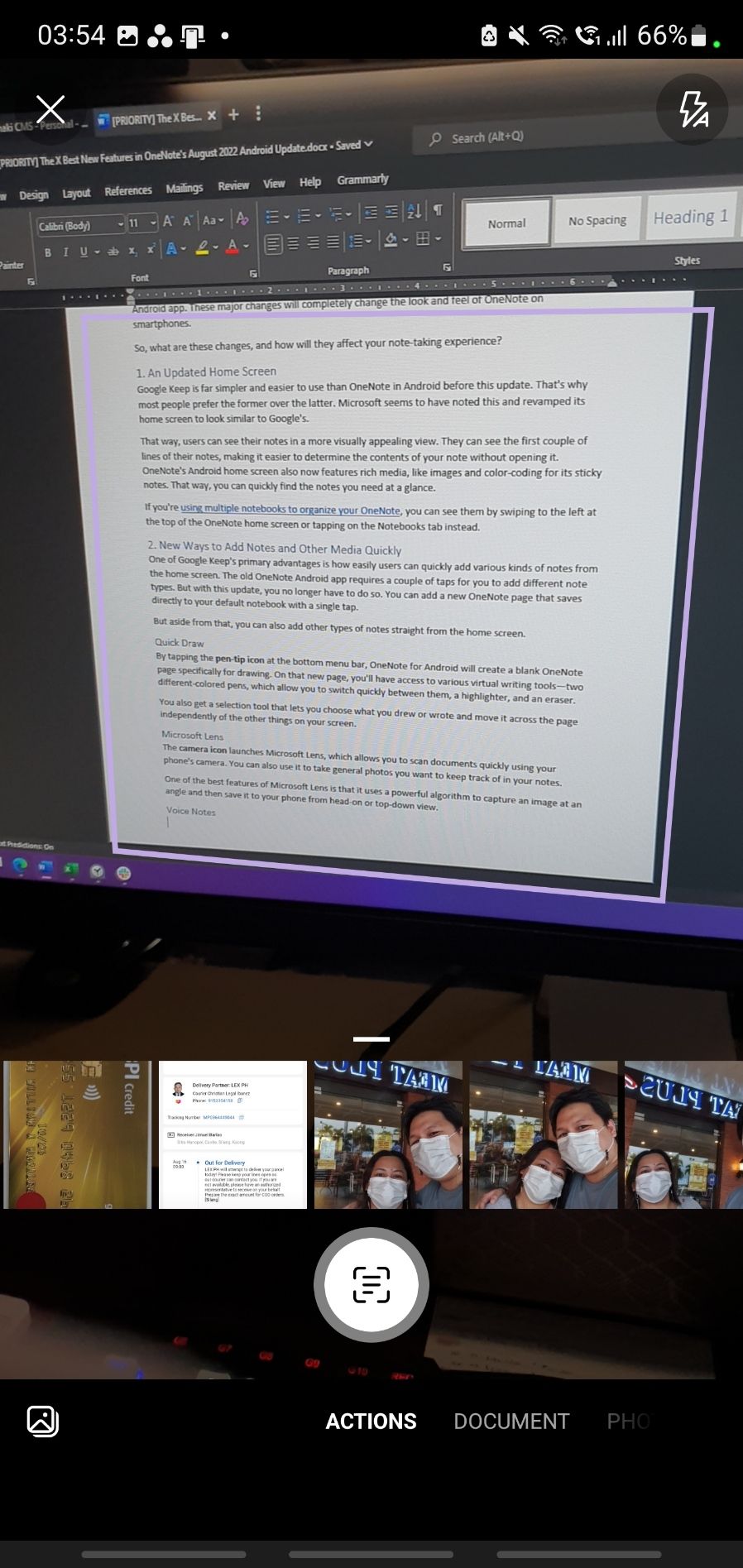
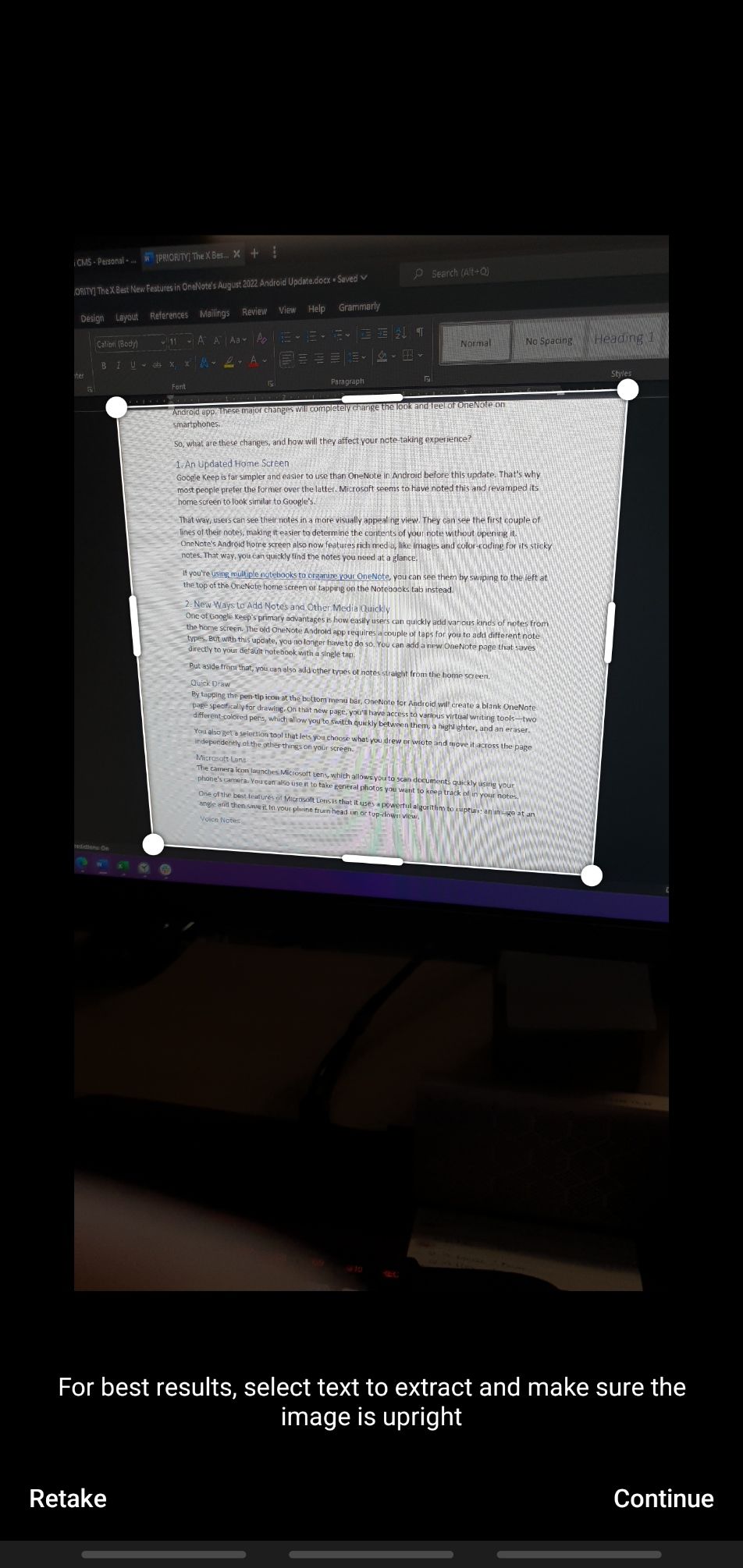
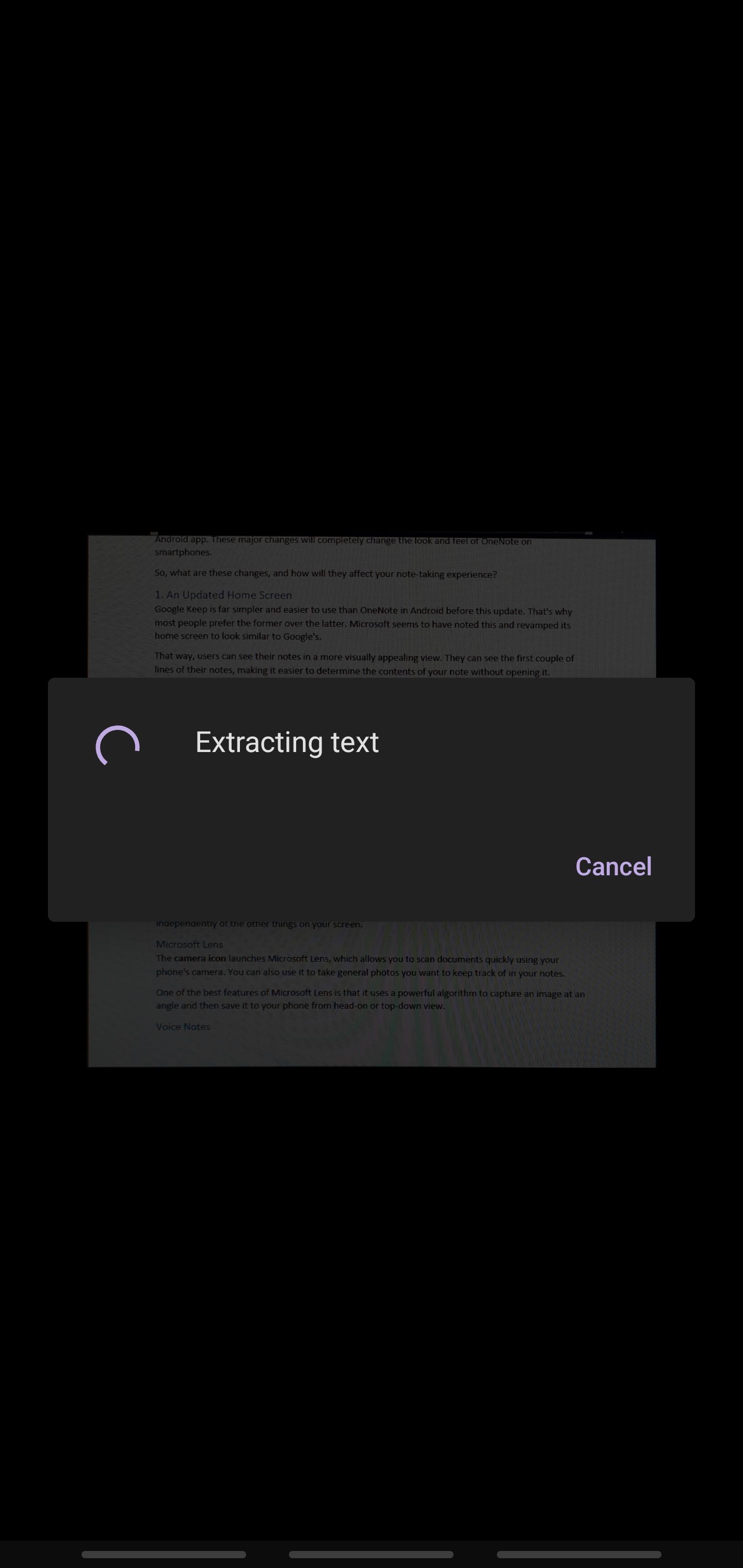
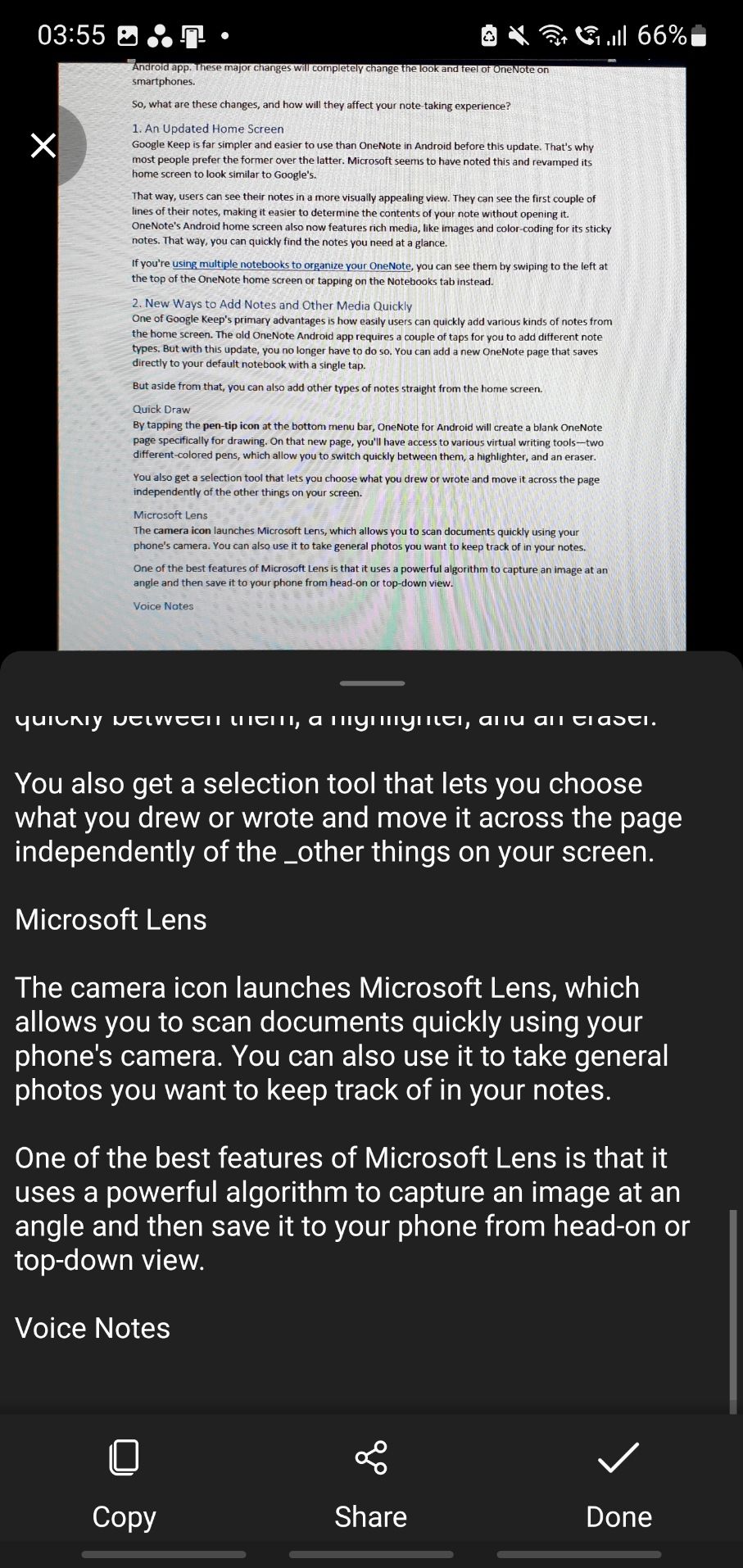
نماد دوربین Microsoft Lens را راهاندازی میکند، که به شما امکان میدهد اسناد را با استفاده از دوربین خود به سرعت در تلفن Android خود اسکن کنید. همچنین میتوانید از آن برای گرفتن عکسهای کلی که میخواهید در یادداشتهایتان ردیابی کنید، استفاده کنید.
یکی از بهترین ویژگیهای لنز مایکروسافت این است که از یک الگوریتم قدرتمند برای گرفتن یک تصویر در زاویه استفاده میکند و سپس آن را از نمای رو به رو یا از بالا به پایین در تلفن شما ذخیره میکند. همچنین می توانید از آن برای استخراج متن از یک تصویر استفاده کنید و به شما امکان می دهد یک سند قابل جستجو از داخل OneNote ایجاد کنید.
یادداشت های صوتی
اگر از کسانی هستید که از یادداشت های صوتی استفاده می کنید، OneNote برای Android اکنون به صدای شما گوش می دهد و آن را در یک صفحه خالی OneNote رونویسی می کند. این ویژگی برای حرفه ای های پرمشغله ای که دائما حرکت می کنند و زمانی برای توقف و تایپ ندارند بسیار عالی است. از همان ویژگی قدرتمند تایپ صوتی موجود در Microsoft Word استفاده می کند. به این ترتیب، میتوانید یادداشتهای خود را بدون خطا به OneNote دیکته کنید.
3. روشی سریعتر برای مرتب کردن یادداشت های خود
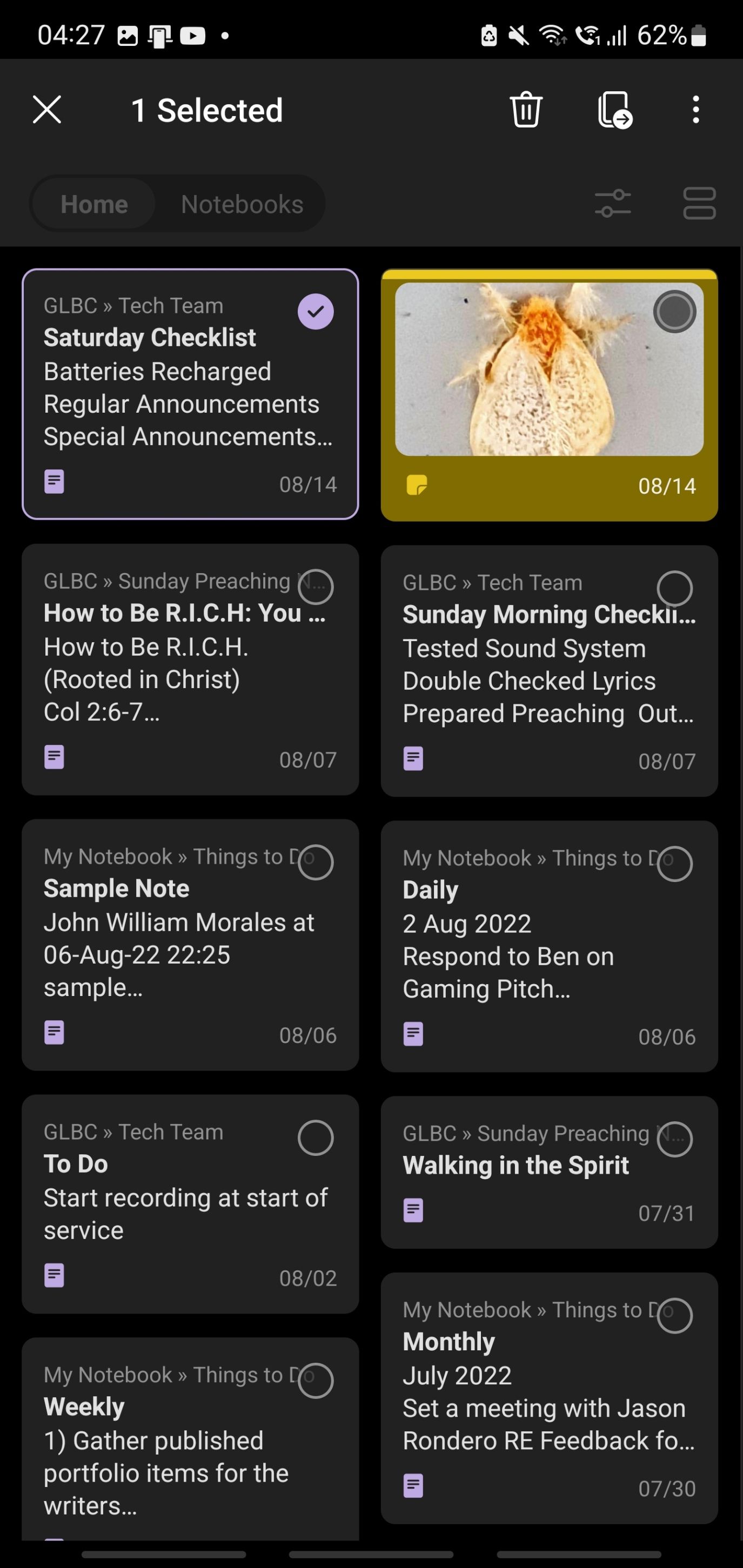
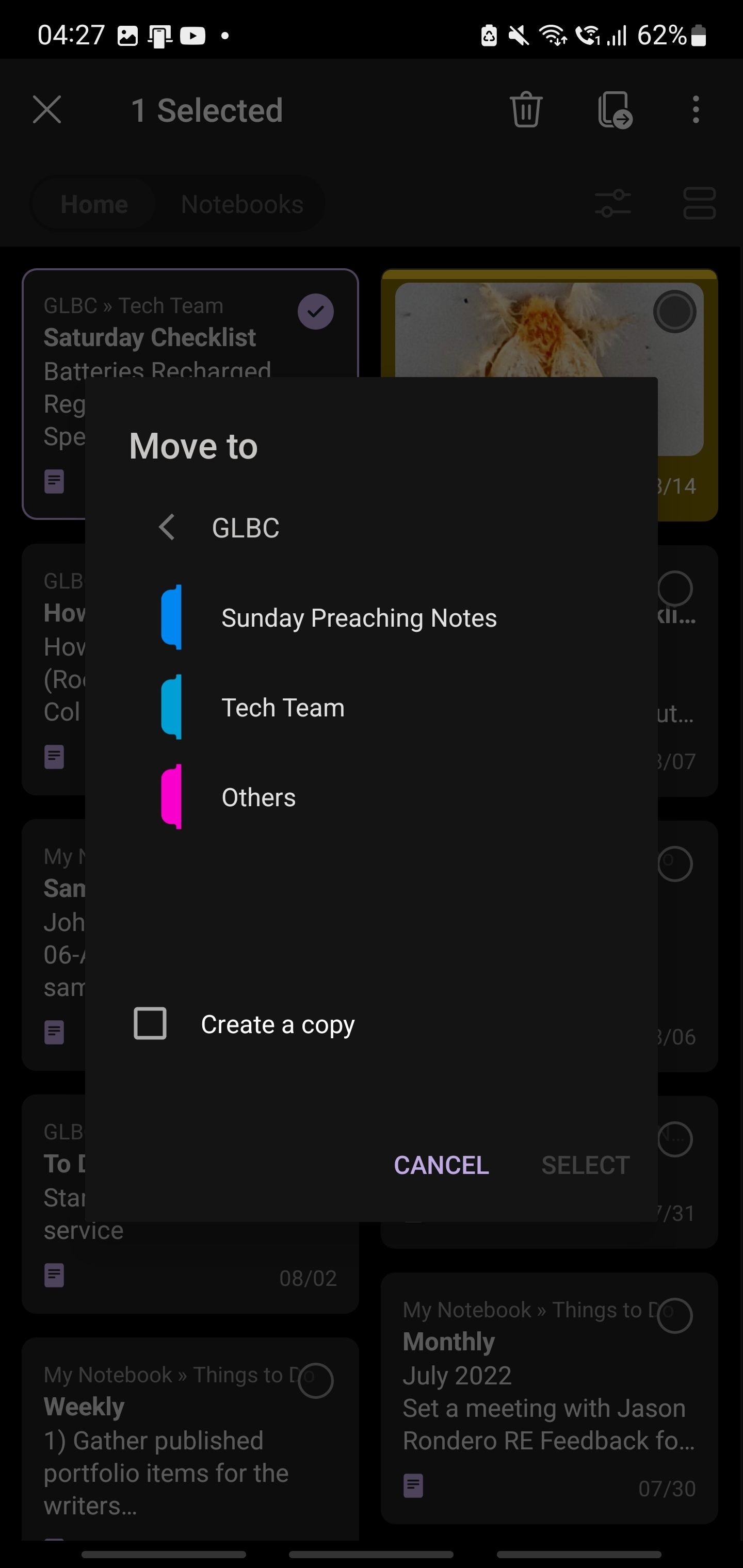
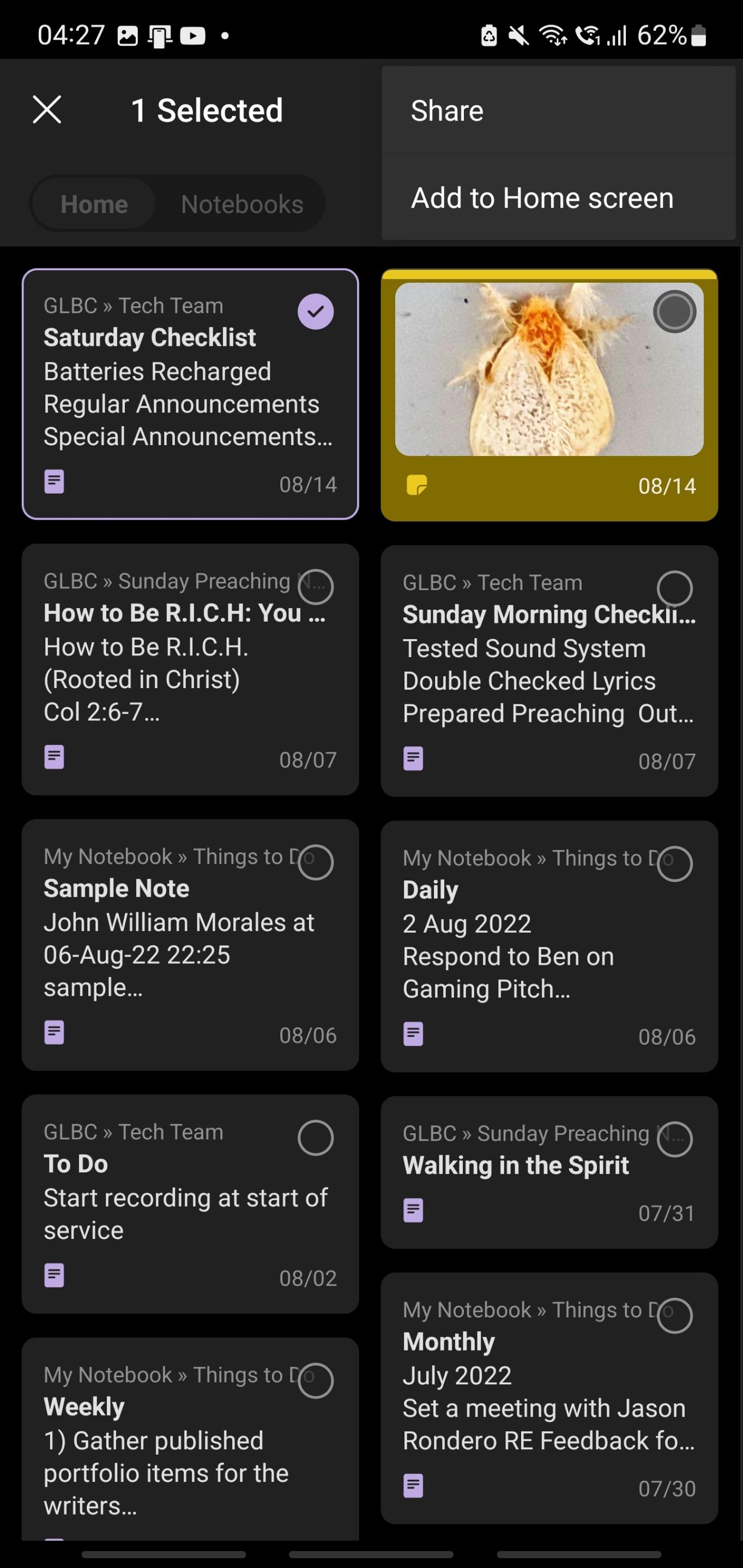
در صفحه اصلی OneNote، دو راه برای مشاهده یادداشتهای خود دارید: نمای شبکه یا فهرست. همچنین میتوانید یادداشتهای خود را بر اساس تغییر تاریخ، تاریخ ایجاد یا بر اساس حروف الفبا، بر اساس عنوان یا کلمه اول مرتب کنید. حتی میتوانید انتخاب کنید که آیا فقط میخواهید صفحات OneNote، یادداشتهای چسبنده یا همه چیز را ببینید.
بهتر از همه، می توانید ببینید که یادداشت های شما به کدام نوت بوک و بخش در صفحه اصلی اختصاص داده شده است. و اگر میخواهید یادداشتهایتان را جابهجا کنید، باید روی یک یادداشت خاص ضربه بزنید و نگه دارید و روی نماد حرکت به نوتبوک در گوشه سمت راست بالای صفحه ضربه بزنید.
همچنین اگر به جای آن روی نماد سطل زباله ضربه بزنید، می توانید یادداشت انتخابی خود را حذف کنید یا با ضربه زدن روی نماد تنظیمات و انتخاب افزودن به صفحه اصلی، آن را به صفحه اصلی تلفن Android خود اضافه کنید.
رقابتی کردن OneNote
قبل از آپدیت آگوست 2022، مایکروسافت وان نوت احساس می کرد قدیمی و قدیمی است. خوشبختانه برای کاربران OneNote، مایکروسافت برنامه اندروید را بهروزرسانی کرد تا از رقبا مانند Google Keep عقب بماند. اگرچه این بهروزرسانی هنوز به تبلتها و سایر دستگاههای دو صفحهنمایش یا تاشو راه پیدا نکرده است، اما امیدواریم به زودی ارائه شود.